Vous avez branché un disque dur interne sur votre ordinateur, mais il n’est pas reconnu par Windows 10 ? Pas de panique, il existe des solutions pour résoudre ce problème. Dans cet article, nous allons vous expliquer les causes possibles de ce dysfonctionnement et les étapes à suivre pour le réparer. Suivez le guide !
Quelles sont les causes d’un disque dur interne non détecté windows 10 ?
Plusieurs raisons peuvent expliquer qu’un disque dur interne ne soit pas détecté par Windows 10. Voici les plus courantes :
- Le disque dur est mal branché ou endommagé.
- Le disque dur n’est pas formaté ou partitionné.
- Le disque dur n’est pas assigné à une lettre de lecteur.
- Le disque dur est infecté par un virus ou un logiciel malveillant.
Comment réparer un disque dur interne non détecté windows 10 ?
Selon la cause du problème, il existe différentes solutions pour réparer un disque dur interne non détecté windows 10. Voici les principales :
Solution 1 : Vérifier les branchements du disque dur.
La première chose à faire est de s’assurer que le disque dur est bien branché sur l’ordinateur. Pour cela, il faut :
Étape 1 : Éteindre l’ordinateur et débrancher le câble d’alimentation.

Étape 2 : Ouvrir le boîtier de l’ordinateur et localiser le disque dur.
Étape 3 : Vérifier que le câble SATA et le câble d’alimentation du disque dur sont bien connectés aux ports correspondants sur la carte mère et sur le disque dur.
Étape 4 : Si nécessaire, changer de câble ou de port si l’un d’eux est endommagé ou défectueux.

Étape 5 : Refermer le boîtier de l’ordinateur et rebrancher le câble d’alimentation.
Étape 6 : Allumer l’ordinateur et vérifier si le disque dur est détecté par Windows 10.
Solution 2 : Formater et partitionner le disque dur.
Si le disque dur est neuf ou qu’il provient d’un autre système d’exploitation, il faut le formater et le partitionner pour qu’il soit compatible avec Windows 10. Pour cela, il faut :
Étape 1 : Allumer l’ordinateur et accéder au gestionnaire de disques en faisant un clic droit sur le menu Démarrer puis en choisissant Gestion des disques.
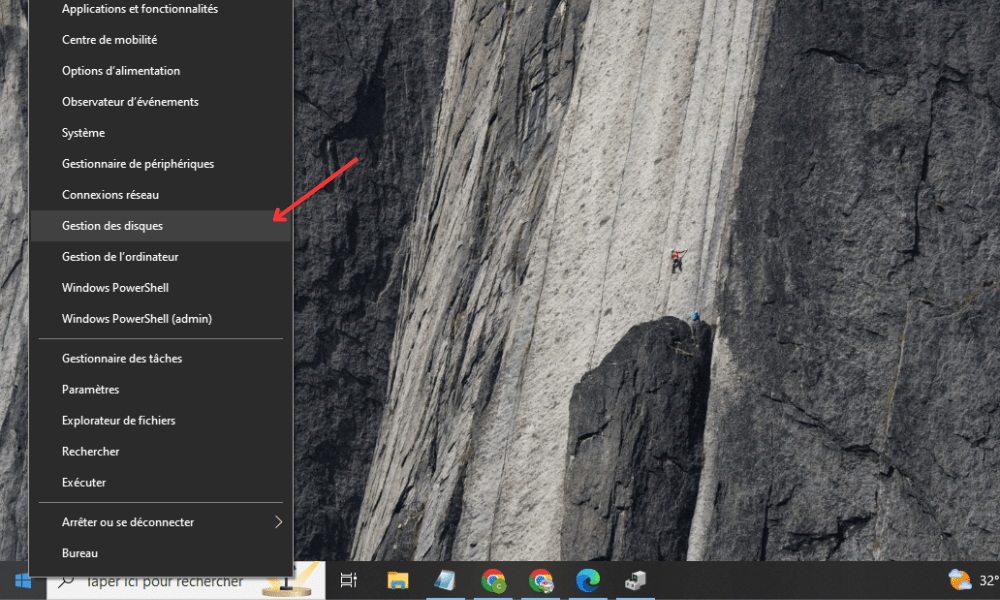
Étape 2 : Repérer le disque dur qui n’est pas détecté dans la liste des disques disponibles. Il devrait apparaître comme Disque inconnu ou Non alloué.
Étape 3 : Faire un clic droit sur l’CCet choisir Nouveau volume simple.
Étape 4 : Suivre les instructions de l’assistant de création de volume simple et choisir le système de fichiers NTFS, la taille du volume et la lettre de lecteur.
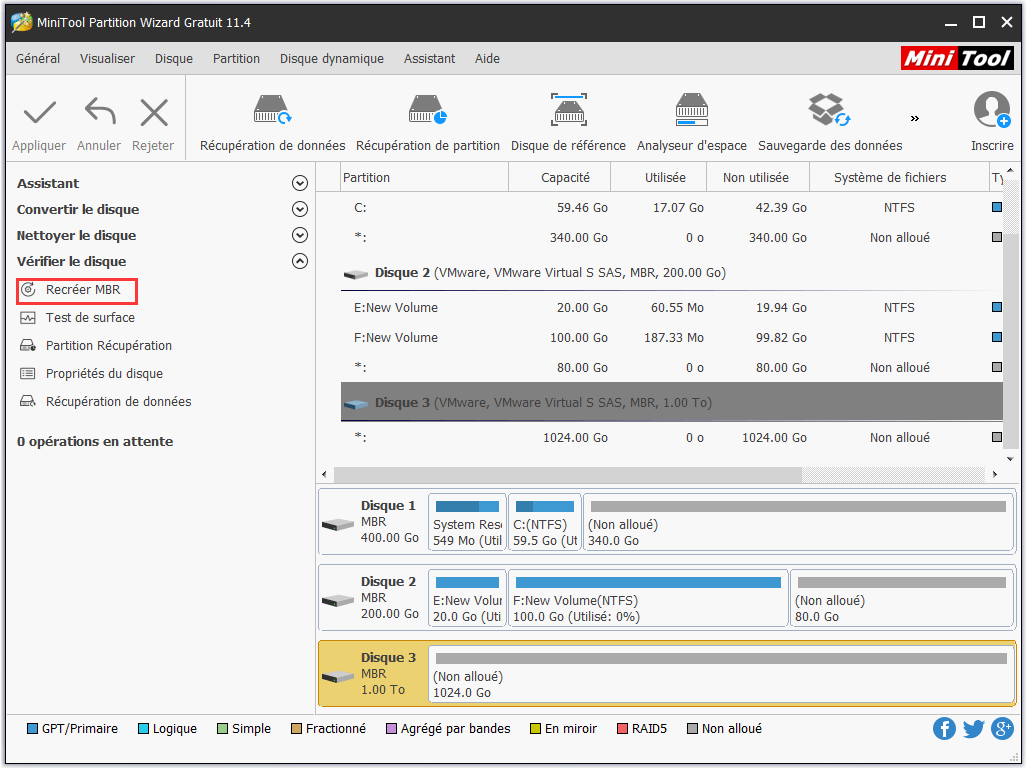
Étape 5 : Cliquer sur Terminer pour lancer le formatage du disque dur.
Étape 6 : Attendre que le formatage soit terminé et vérifier si le disque dur est détecté par Windows 10.
Solution 3 : Attribuer une lettre de lecteur au disque dur.
Si le disque dur est reconnu par le BIOS, mais pas par Windows 10, il faut lui attribuer une lettre de lecteur pour qu’il apparaisse dans l’explorateur de fichiers. Pour cela, il faut :
Étape 1 : Allumer l’ordinateur et accéder au gestionnaire de disques en faisant un clic droit sur le menu Démarrer puis en choisissant Gestion des disques.
Étape 2 : Repérer le disque dur qui n’est pas détecté dans la liste des disques disponibles. Il devrait apparaître comme Disque inconnu ou Non alloué.
Étape 3 : Faire un clic droit sur le disque dur et choisir Modifier la lettre de lecteur et les chemins d’accès.
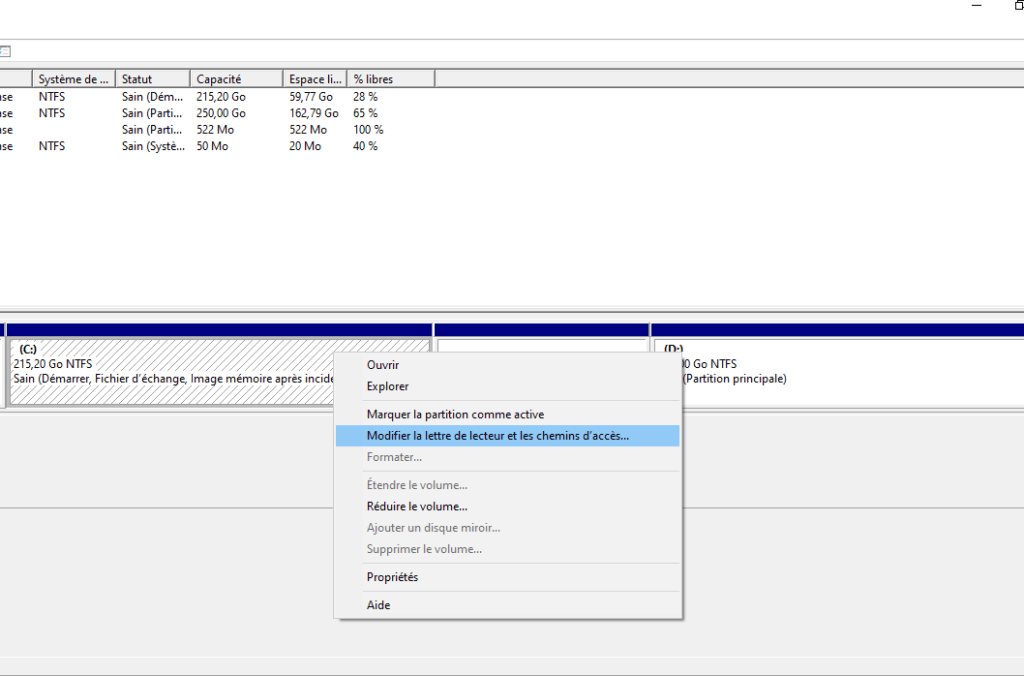
Étape 4 : Cliquer sur Ajouter et choisir une lettre de lecteur disponible dans la liste déroulante.
Étape 5 : Cliquer sur OK pour valider le changement.
Étape 6 : Vérifier si le disque dur est détecté par Windows 10.
Solution 4 : Scanner le disque dur avec un antivirus.
Si le disque dur est infecté par un virus ou un logiciel malveillant, il faut le scanner avec un antivirus et supprimer les éventuelles menaces. Pour cela, il faut :
Étape 1 : Allumer l’ordinateur et lancer un antivirus de confiance. Si vous n’en avez pas, vous pouvez télécharger gratuitement Microsoft Defender Antivirus ou Malwarebytes Anti-Malware.

Étape 2 : Sélectionner le disque dur à scanner et lancer l’analyse complète.
Étape 3 : Attendre que l’analyse soit terminée et suivre les recommandations de l’antivirus pour supprimer ou mettre en quarantaine les fichiers infectés.
Étape 4 : Redémarrer l’ordinateur et vérifier si le disque dur est détecté par Windows 10.
| Cause | Solution |
|---|---|
| Disque dur mal branché ou endommagé | Vérifier les branchements du disque dur |
| Disque dur non formaté ou partitionné | Formater et partitionner le disque dur |
| Disque dur non assigné à une lettre de lecteur | Attribuer une lettre de lecteur au disque dur |
| Disque dur infecté par un virus ou un logiciel malveillant | Scanner le disque dur avec un antivirus |
FAQ
Voici quelques questions fréquemment posées sur le sujet du disque dur interne non détecté windows 10 :
Comment savoir si mon disque dur est endommagé physiquement ?

Il existe des signes qui peuvent indiquer qu’un disque dur est endommagé physiquement, tels que des bruits inhabituels, des erreurs de lecture ou d’écriture, des fichiers corrompus ou manquants, ou encore des performances réduites. Si vous constatez ces symptômes, il est conseillé de sauvegarder vos données importantes et de remplacer votre disque dur.
Comment récupérer mes données si mon disque dur n’est pas détecté windows 10 ?
Pour récupérer les données sur un disque dur SSD en panne qui n’est pas reconnu par windows 10, vous pouvez utiliser un logiciel de récupération de données. Il y a plusieurs logiciels qui peuvent vous aider à retrouver vos fichiers perdus, comme Recuva, EaseUS Data Recovery Wizard ou Stellar Data Recovery. Vous devez simplement connecter votre disque dur à un autre ordinateur et démarrer le logiciel que vous avez choisi.
Comment cloner mon disque dur vers un autre disque dur ?
Si vous souhaitez transférer toutes vos données et vos programmes vers un autre disque dur, vous pouvez utiliser un logiciel de clonage de disque dur. Il existe plusieurs logiciels gratuits ou payants qui peuvent vous aider à cloner votre disque dur, tels que Macrium Reflect, EaseUS Todo Backup ou Acronis True Image. Il suffit de brancher votre nouveau disque dur sur votre ordinateur et de lancer le logiciel de votre choix.
Comment mettre à jour le pilote de mon disque dur ?
Il se peut que le pilote de votre disque dur soit obsolète ou incompatible avec Windows 10. Dans ce cas, il faut le mettre à jour pour résoudre le problème. Pour cela, il faut :
Étape 1 : Allumer l’ordinateur et accéder au gestionnaire de périphériques en faisant un clic droit sur le menu Démarrer puis en choisissant Gestionnaire de périphériques.

Étape 2 : Développer la catégorie Lecteurs de disque et faire un clic droit sur le disque dur concerné.
Étape 3 : Choisir Mettre à jour le pilote et suivre les instructions à l’écran pour rechercher et installer le pilote le plus récent.
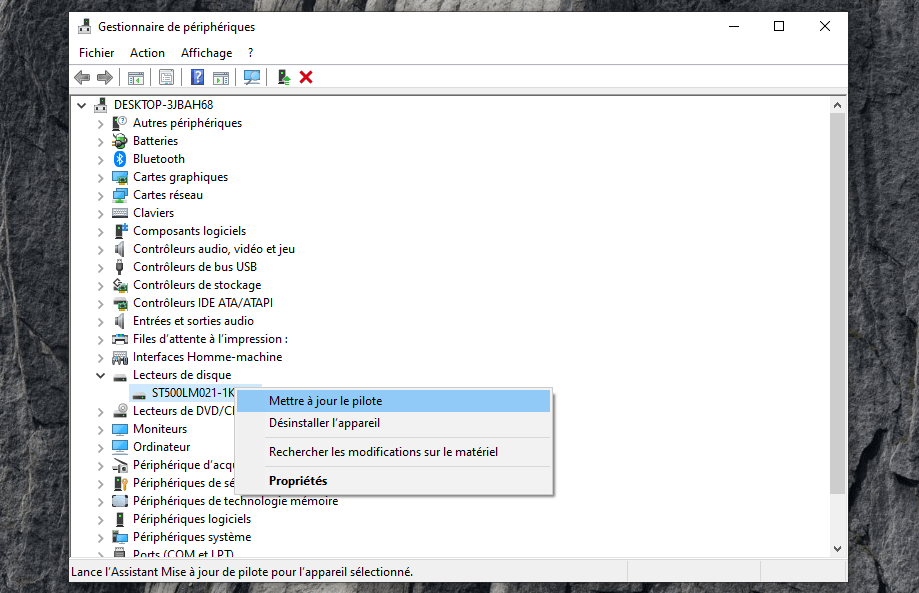
Étape 4 : Redémarrer l’ordinateur et vérifier si le disque dur est détecté par Windows 10.
Comment optimiser les performances de mon disque dur ?
Si vous souhaitez améliorer les performances de votre disque dur, vous pouvez effectuer quelques opérations de maintenance régulièrement, telles que :
- Défragmenter votre disque dur pour réorganiser les fichiers et libérer de l’espace.
- Nettoyer votre disque dur pour supprimer les fichiers temporaires, les doublons ou les fichiers inutiles.
- Vérifier l’état de santé de votre disque dur pour détecter et réparer les erreurs éventuelles.
Conclusion
Nous espérons que cet article vous a aidé à réparer votre disque dur interne non détecté windows 10. Si vous avez suivi les étapes décrites ci-dessus, vous devriez pouvoir accéder à vos données et utiliser votre disque dur normalement. Si le problème persiste, il se peut que votre disque dur soit irrécupérable ou qu’il nécessite une intervention professionnelle. Dans ce cas, nous vous conseillons de contacter un spécialiste ou de changer de disque dur.




